EDI - Nastavenie
Nastavenie EDI pre vlastnú firmu sa vykonáva na záložke EDI komunikácia v Správe multi company. Na tejto záložke sa definujú adresáre pre jednotlivé správy, ktoré definujú sadzby a ďalšie parametre týkajúce sa jednotlivých správ.
V knihe Odb./Dod. sa potom pre jednotlivé záznamy definuje, či je pre daného zákazníka povolená EDI komunikácia, definujú sa dohodnuté správy a evidujú sa GLN kódy.
Karty tovaru musia obsahovať informáciu o EAN kóde.
V knihách nákupu a predaja je pole Doklady vstupujú do EDI. Pokiaľ je začiarknuté, potom sa na dokladoch vznikajúcich v týchto knihách (a sú vystavené na zákazníka, ktorý má povolenú EDI komunikáciu) začiarkne príznak Vstupuje do EDI.
V správe plánovaných úloh je k dispozícií akcia Spracovanie EDI správ, ktorá kontroluje prichádzajúce správy v adresári pre import alebo naopak vytvára správy zo záznamov v knihe Rad EDI správ.
Nastavenie EDI komunikácie sa vykonáva na záložke EDI komunikácia v Správe multi company, ktorú je možné spustiť zo stromového menu Správca/Systém/Správa multi company. Tu sa zadávajú adresáre, kam sa vytvorené správy ukladajú alebo v prípade importu, odkiaľ sa budú správy importovať. Zadávajú sa tu aj všeobecné parametre, ktoré majú vplyv na exportované/importované správy (napr. Výber sadzieb DPH).
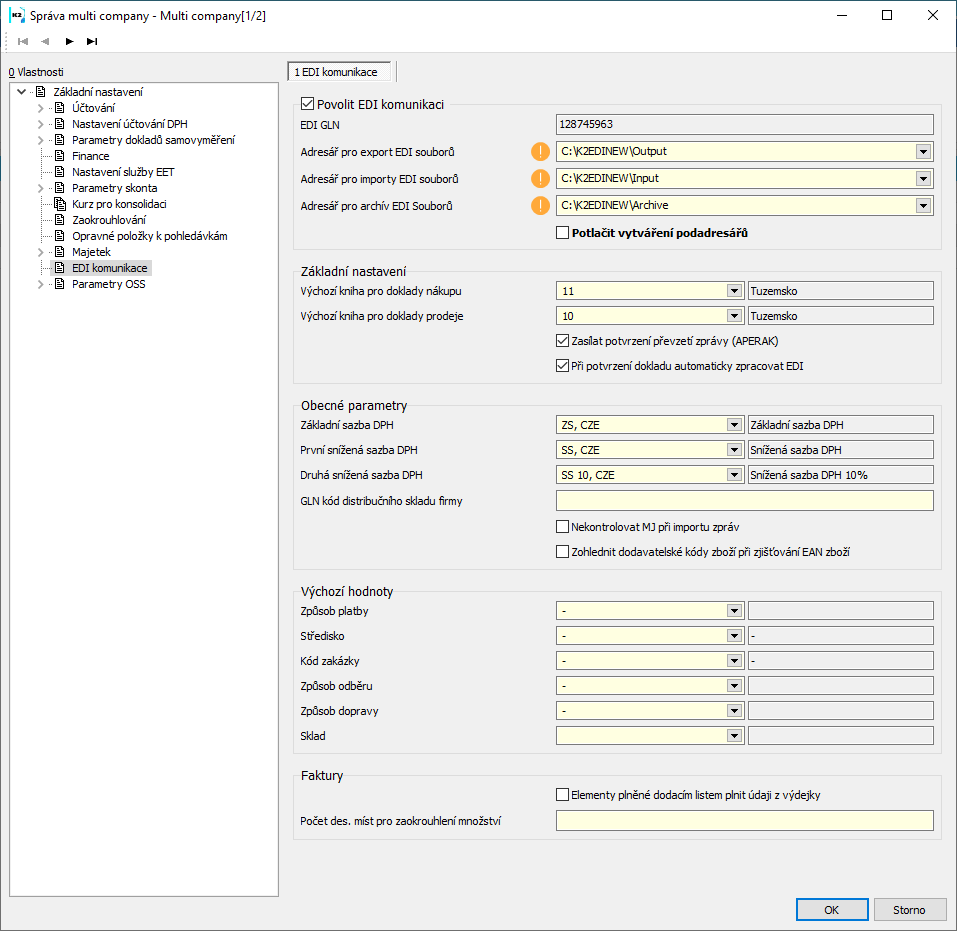
Obr.: EDI komunikácia (Správa multi company)
Popis polí:
Povoliť EDI komunikáciu |
Pokiaľ nie je povolená komunikácia, nemožno určiť adresáre pre export, import a archív. |
EDI GLN |
Zobrazí GLN zo zákazníka vybraného v poli Zákazník v Základnom nastavení vlastných firiem. Ide o záznam, ktorý predstavuje „našu“ firmu. |
Adresár pre export EDI súborov |
Adresár, do ktorého sa exportujú správy. Pokiaľ sa pri tomto poli zobrazí ikona |
Adresár pre import EDI súborov |
Adresár, odkiaľ sa importujú správy do IS K2. Pokiaľ sa pri tomto poli zobrazí ikona |
Adresár pre archív EDI súborov |
Adresár, kam sa ukladajú súbory pre archívne účely. Pokiaľ sa pri tomto poli zobrazí ikona |
Implicitná kniha pre doklady nákup |
Kniha, do ktorej sa budú vytvárať importované doklady na strane nákupu. |
Implicitná kniha pre doklady predaja |
Kniha, do ktorej sa budú vytvárať importované doklady na strane predaja. |
Zasielať potvrdenie prevzatia správy APERAK |
Pokiaľ je začiarknuté, bude automaticky vytvorení a zaslaná správa APERAK. |
Pri potvrdení dokladu automaticky zaradiť ku spracovaniu |
Pokiaľ je začiarknuté, tak potvrdený doklad bude automaticky zaradený do Radu EDI správ ku spracovaniu. Pokiaľ je nastavená plánovaná úloha Spracovanie EDI správ. |
Základná sadzba DPH |
Výber základnej sadzby DPH. Je potrebná vyplniť, ak má byť ZS iná než „ZS“. |
Prvá znížená sadzba DPH. |
Výber prvej zníženej sadzby DPH. Je potrebné vyplniť, ak má byť prvá znížená sadzba iná než „SS“. |
Druhá znížená sadzba DPH. |
Výber druhej zníženej sadzby DPH. Je potrebné vyplniť, ak má byť druhá znížená sadzba iná než „SS 10“. |
GLN kód distribučného skladu firmy. |
Plní element storehouse_ean v správe INVOICE (export FAV) hodnotou z tohto poľa. Ide o kód distribučného skladu „našej“ firmy. Pokiaľ má distribučný sklad firmy iný GLN kód, ako je hodnota v poli EDI GLN, potom je potrebné vyplniť. |
Nekontrolovať MJ pri importe správ. |
Hľadať mernú jednotku len medzi EAN (len import objednávky (teda vznik zákazky). |
Zohľadniť dodávateľské kódy tovaru pri zisťovaní EAN kódu. |
Pri zisťovaní EAN prechádza dodávateľské kódy na karte Tovar. |
Implicitné hodnoty |
|
Spôsob platby |
Pri importe dokladu sa vyplní pole Spôsob platby zadanou hodnotou. |
Stredisko |
Pri importe dokladu sa vyplní pole Stredisko zadanou hodnotou. |
Kód zákazky |
Pri importe dokladu sa vyplní pole Kód zákazky zadanou hodnotou. |
Spôsob odberu |
Pri importe dokladu sa vyplní pole Spôsob odberu zadanou hodnotou. |
Spôsob dopravy |
Pri importe dokladu sa vyplní pole Spôsob dopravy zadanou hodnotou. |
Termín dodania |
Pri importe dokladu sa vyplní pole Termín dodania zadanou hodnotou. |
Povoliť importovať objednávky s rovnakým číslom. |
Pokiaľ je začiarknuté, potom je rovnaká objednávka (import správy ORDERS) importovaná opakovanie, potom sa k číslu objednávky doplní postfix s poradovým číslom začínajúcom 001, 002,... |
Zlúčiť položky faktúry |
Parameter sa týka len exportu správ INVOIC. Pokiaľ je začiarknuté, potom zlúči položky s rovnakým číslom tovaru a rovnakou mernou jednotkou. |
Namiesto čísla a dátumu dodacieho listu plniť číslo a dátum výdajky |
Parameter sa týka len exportu správ INVOIC. Vybrané elementy určené pre dodací list sú plnené informáciami z výdajky. Využiteľné pre prípad, kedy nie sú používané dodacie listy. |
Zlúčiť položky dodacieho listu |
Parameter sa týka len exportu správ DEASDV. Pokiaľ je začiarknuté, potom zlúči položky s rovnakým číslom tovaru a rovnakou mernou jednotkou. |
Na záložke Základné údaje v podzáložke EDI sa definuje, či s daným zákazníkom prebieha EDI komunikácia. Pokiaľ je začiarknuté, potom je potrebné zadať GLN identifikátor zákazníka. Ide o spravidla trinásť miestny číselný kód. V dolnej časti sa v zmene štandardným spôsobom vyberajú správy, ktoré sa zo zákazníkom vymieňajú.
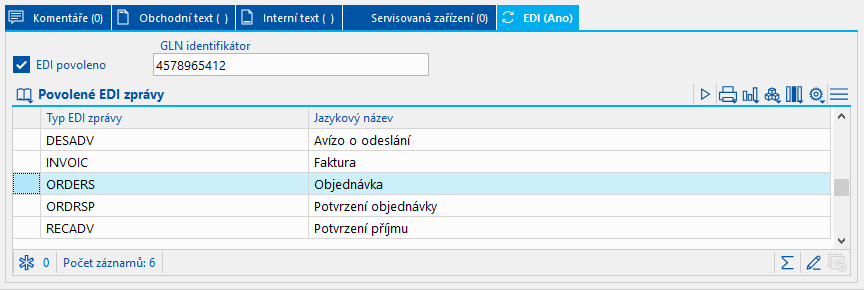
Obr.: Odberatelia/Dodávatelia - záložka Základné údaje a podzáložka EDI
Pokiaľ budeme chcieť nastaviť zoznam správ a pole EDI povolené pre viac záznamov z knihy Odb./Dod., potom je možné využiť hromadnú akciu z ribbonu Nastavenie EDI.
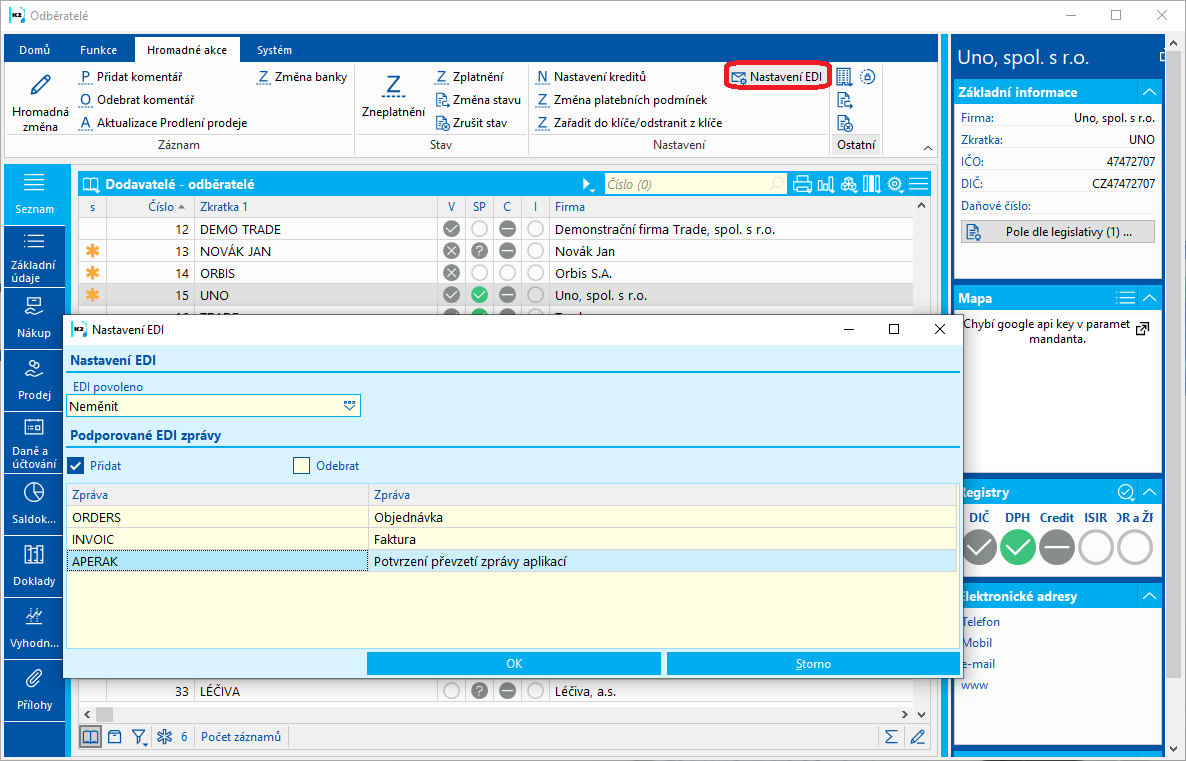
Obr.: Hromadná akcia Nastavenie EDI
V tejto hromadnej akcií je možné nastaviť pole EDI povolené. Na výber je z hodnôt Nemeniť, Zapnúť a Vypnúť. V dolnej časti potom vyberáme klávesou Ins z ponuky podporovaných správ, ktoré chceme skupine zákazníkov pridať (pokiaľ je začiarknuté pole Pridať) alebo odobrať (pokiaľ je začiarknuté pole Odobrať).
EAN kódy je možné nastaviť na karte Tovar v dodávateľských cenách v poli Dodávateľský kód. Teda je možné zadať pre jednotlivých dodávateľov a mernú jednotku EAN kód.
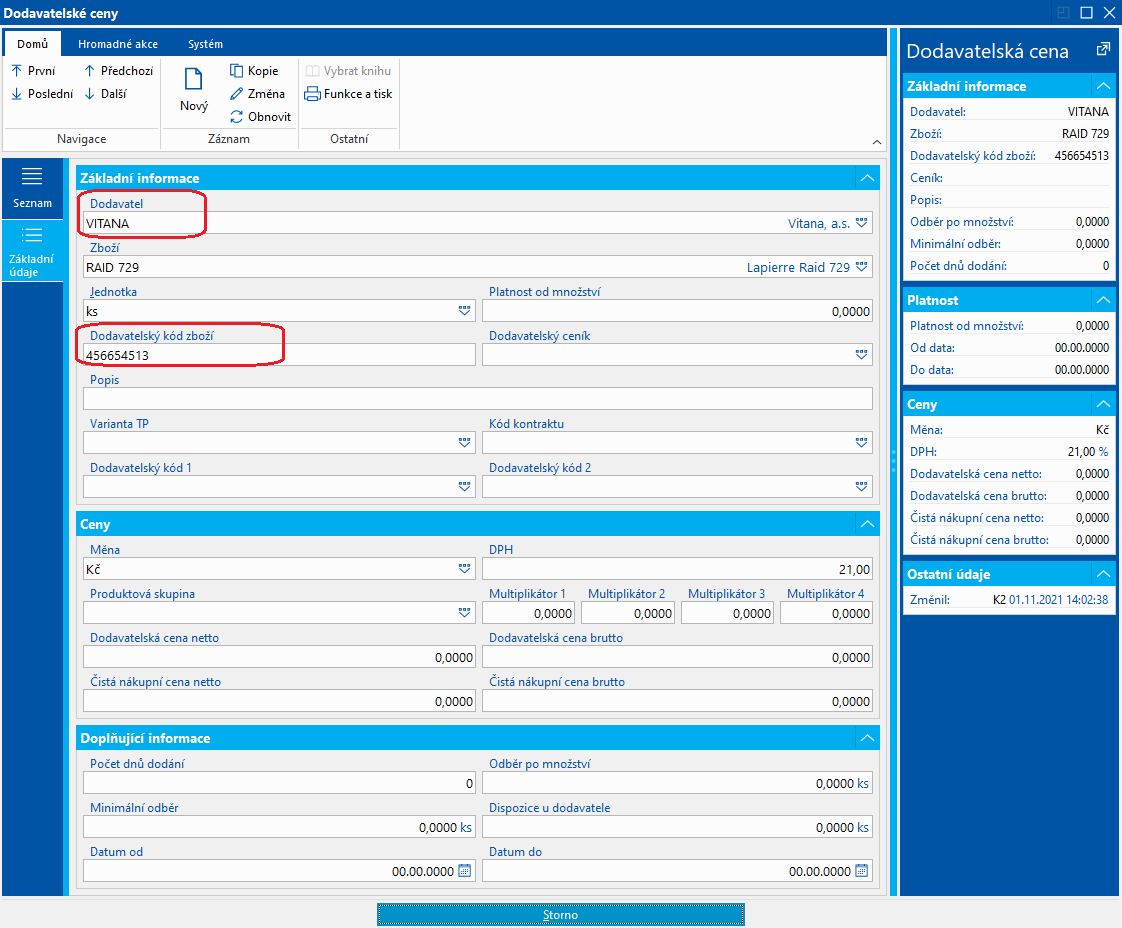
Obr.: EAN kód v poli Dodávateľský kód na formulári Dodávateľské ceny.
Hodnotu EAN je možné zadať aj v čiarových kódoch. V čiarových kódoch je možné začiarknuť pole EDI. Pokiaľ nie je u žiadneho čiarového kódu pole EDI začiarknuté, potom sa vezme EAN z prvého v poradí.
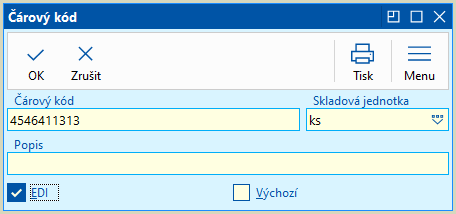
Obr.: EAN v čiarových kódoch
EAN kód môže byť zadaný aj v poli Skratka 2 na záložke Základné údaje.
Doklady nákupu a predaja, ktoré sa exportujú, majú pole Vstupuje do EDI. Hodnota tohto pole sa automaticky začiarknutia rovnakomenného poľa z knihy predaja/nákupu z knihy predaja/nákupu a zároveň v prípade, že je an karte vybraného zákazníka začiarknuté pole EDI komunikácia na karte zákazníka. V poli Zaradenie v EDI rade potom vidíme identifikátor stavu dokladu v rade.
Pokiaľ je doklad potvrdený a v Správe multi company je začiarknuté pole Pri potvrdení dokladu automaticky zaradiť ku spracovaniu, potom sa takýto doklad automaticky zaradí do knihy Rad EDI správ. Pokiaľ nie je parameter začiarknutý, potom je možné doklad zaradiť ku spracovaniu pomocou akcie Odoslať EDI z ribbonu dokladu. Akcia je dostupné pre odoslanie jedného dokladu (záložka ribbonu Funkcie), ale aj pre odosielanie viac dokladov naraz (záložka ribbonu Hromadné akcie).
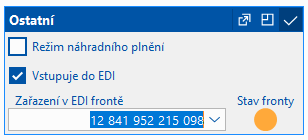
Obr.: EDI na doklade
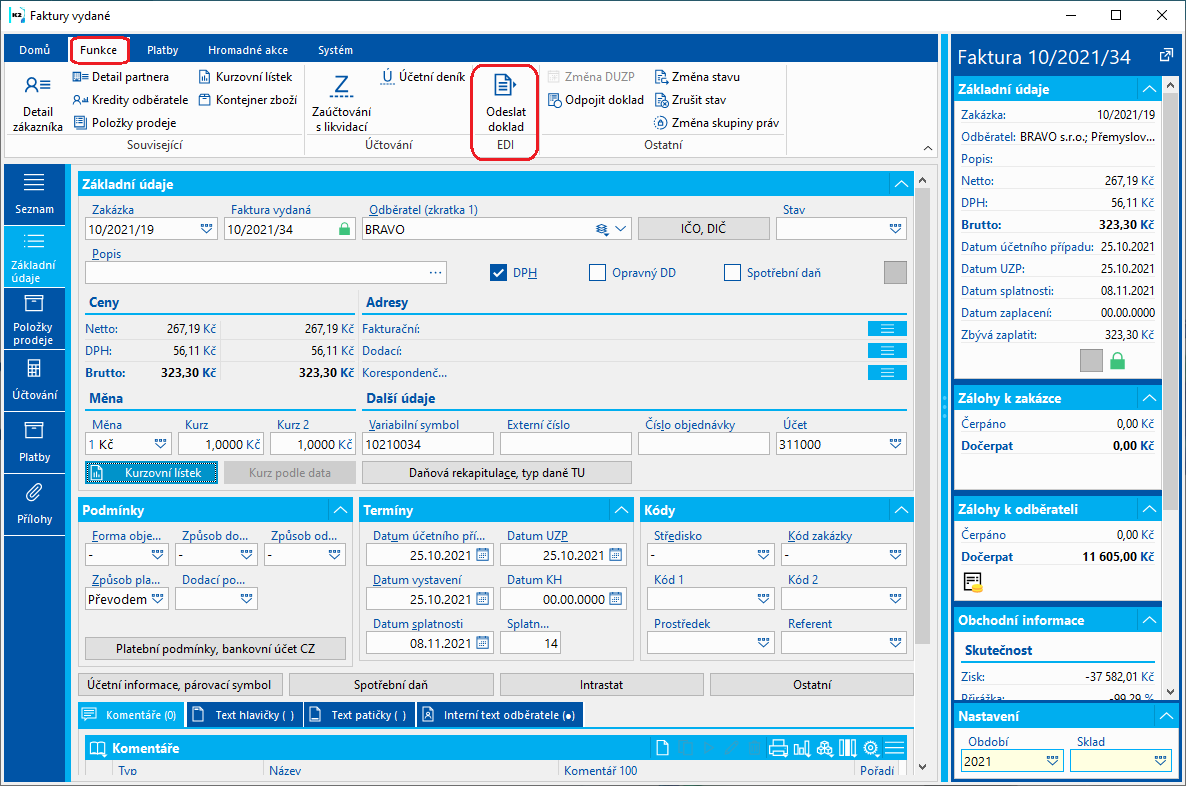
Obr.: Funkcia Odoslať EDI z ribbonu (pre jeden doklad)
Proces spracovania EDI správ na vstupe
Plánovaná úloha skontroluje vstupné adresáre definované na záložke EDI komunikácia v Správe multi company a pre každý nájdený súbor vykoná akciu súvisiacu s typom správy. Dôjde k založeniu záznamu v rade a vyplnenie údajov pre pole Smer, Typ správy, Dátum správy. Vstupný súbor sa presunie do archívu (pozri pole Adresár pre archív EDI súborov na záložke EDI komunikácia). V ďalšom kroku potom prebehne validácia, teda kontrola štruktúry, kontrola povinných údajov, kontrola či neexistuje iný záznam s rovnakých typom správy, rovnakým číslom správy v rade EDI správ, rovnakým GLN odosielateľa a či nie je záznam v červenom stave symbolizujúci chybný stav. V Ďalšom kroku potom príde k doplneniu údajov do radu správ. Z dát správy sú načítané hlavičkové údaje a dôjde k naplneniu polí v zázname radu. Pokiaľ nebola nájdená chyba, potom je záznamu nastavený stav Pripravené k importu. V prípade, že validácia neprešla, je nastavený stav Chyba dát. V súvislosti s tým, že je vytvorená notifikácia a príde k vytvoreniu záznamu v rade o chybovej správe APERAK k danej správe (pokiaľ bolo možné prečítať základné informácie a zasielanie správy APERAK je povolené).
Proces spracovania EDI správ na výstupe.
Plánovaná úloha prechádza záznam radu so stavom Pripravené k odoslaniu a pre každý takýto záznam vykoná validáciu (kontrola, že daný zákazník má nastavené EDI povolené, má nastavené GLN). Pokiaľ by validácia neprešla, dôjde k nastaveniu stavu Chyba exportu a bude vytvorená notifikácia. Pokiaľ validácia prejde, potom dôjde k vytvoreniu dátovej správy a vytvoreniu súboru xml do výstupného adresára a pre daný záznam v Rade EDI správ bude natavený stav Odoslané.
Rad EDI správ
Kniha Rad EDI správ slúži k jednotnej správe všetkých dokladov prúdiacich cez EDI komunikáciu. Každá importovaná aj exportovaná správa musí cez rad prejsť a zostáva v nej záznam o danom doklade. Zároveň slúži pre riešenie prípadných chybových stavov (napr. nenájdená karta tovaru, a pod.) Pomocou radu tiež môžeme spúšťať ručný export/import správ, pokiaľ nebude použitá plánovaná úloha, alebo pre prípad nutnosti mimoriadne vykonať export/import.
Záznamy k exportu sa do knihy dostanú automaticky v prípade začiarknutia poľa Potvrdení dokladu automaticky zaradiť ku spracovaniu v Správe multi company alebo akciou Odoslať doklad z ribbonu príslušného dokladu. Doklady k importu sa do Radu EDI správ dostanú pomocou plánovanej úlohy alebo pomocou akcie z ribbonu Zaradenie prijatých správ.
V implicitnom pohľade sú v rade zobrazené správy vyžadujúce pozornosť alebo zásah užívateľa, tzn. predovšetkým chybové stavy. Pomocou pripraveného filtra je možné prepínať medzi ďalšími pohľadmi (prichádzajúce/odchádzajúce/úspešne spracované/všetko).
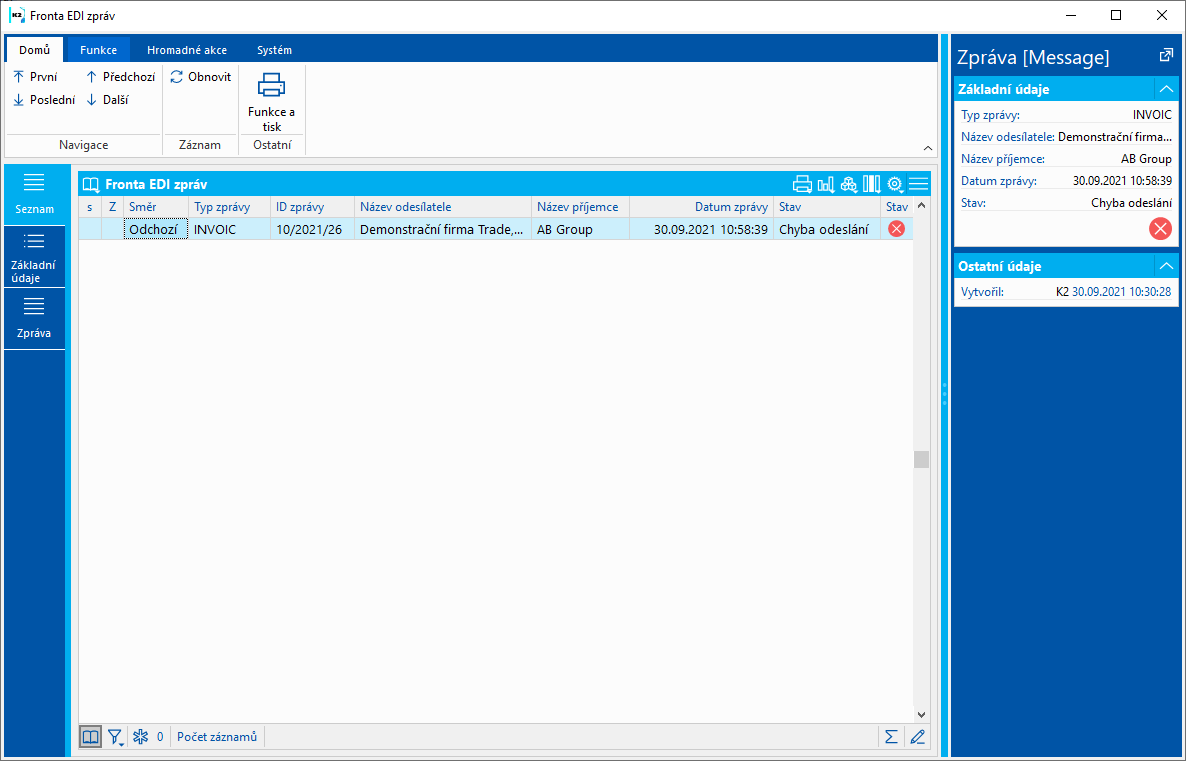
Obr.: Kniha Rad EDI správ
Na záložke Základné dáta sa zobrazujú základné informácie o správach ako je Typ správy, Smer, Číslo správy, Dátum exportu/importu, Stav.
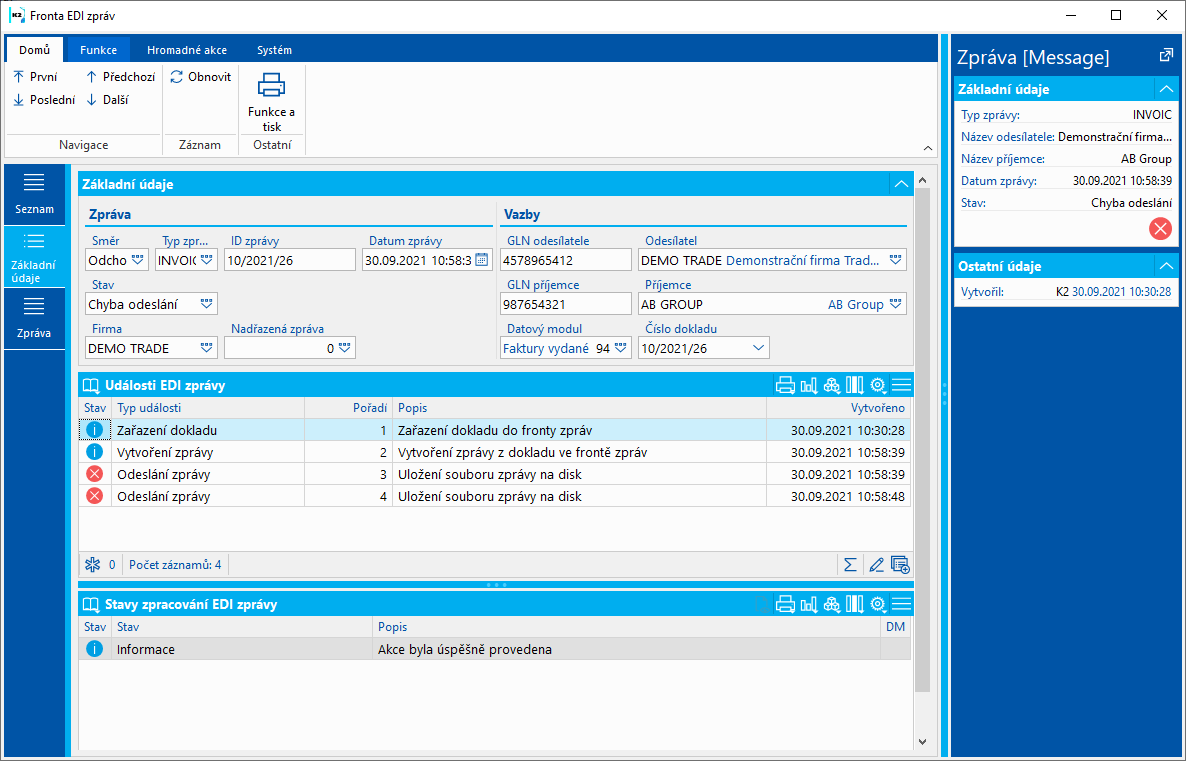
Obr.: Kniha Rad EDI správ - Základné údaje
Nový záznam v knihe Rad EDI správ prejde kontrolou (validáciou existencie protistrany, vyplnenie GLN, kontrola karty tovaru). Pokiaľ nie sú dáta platné, dôjde k nastaveniu chybového stavu. Užívateľ môže chybový stav vyriešiť (napríklad napárovaním zákazníka alebo karty tovaru). Pokiaľ nie je nastavený chybový stav a alebo je chyba užívateľom vyriešená, príde v prípade hodnoty v poli Smer „Odchádzajúce“ k nastaveniu stavu K odoslaniu. V prípade hodnoty v poli Smer „Prichádzajúci“, potom príde k nastaveniu stavu K spracovaniu. Pokiaľ užívateľ nemôže vyriešiť chybový stav a chyba je na strane príjemcu, potom užívateľ vynúti zaslanie správy APERAK a čaká na reakciu príjemcu.
Riešenie chybových stavov
Po vzniku chybového stavu pri nejakom zázname v rade je vyvolaná notifikácia a tá je zaslaná definovaným príjemcom. Z notifikácie sa užívateľ dostane na zodpovedajúci záznam v rade EDI správ.
Na tejto záložke potom vidíme xml štruktúru správy. Správy nemožno editovať.
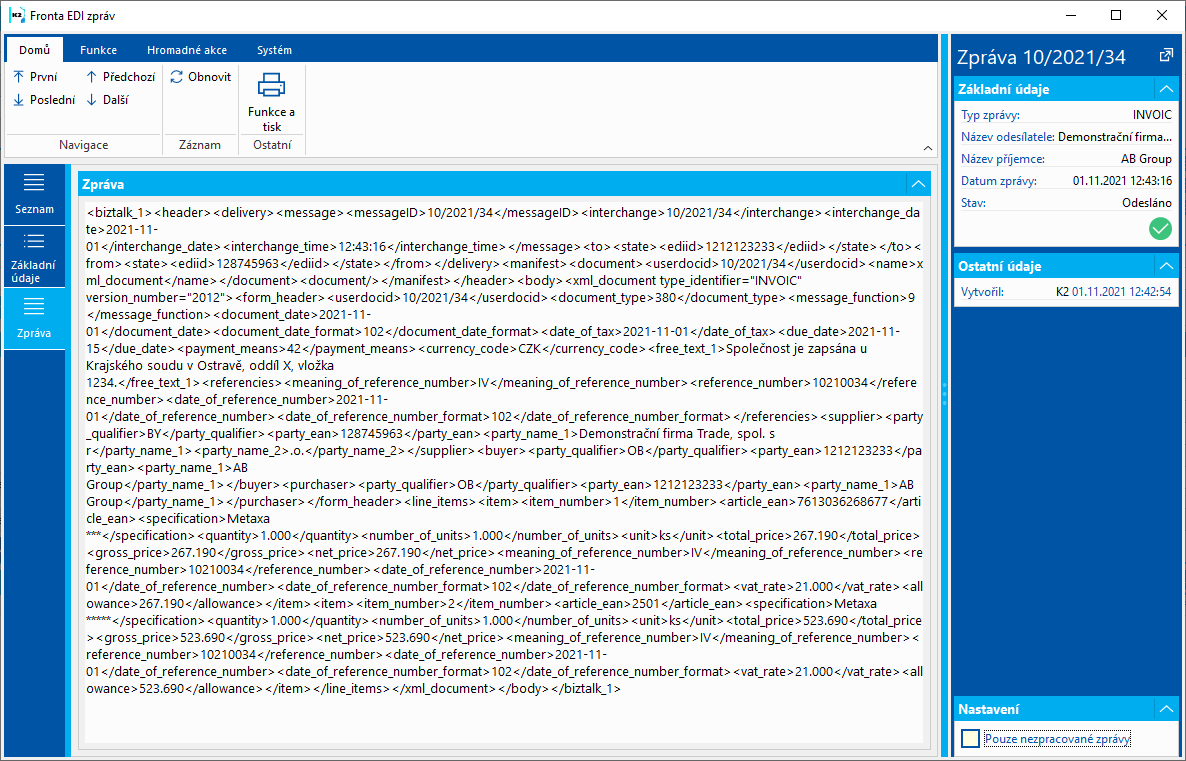
Obr.: Rad EDI správ - záložka Správa